當(dāng)前位置:首頁 > 幫助中心 > 電腦怎么u盤啟動裝系統(tǒng)?電腦如何u盤啟動裝系統(tǒng)
電腦怎么u盤啟動裝系統(tǒng)?電腦如何u盤啟動裝系統(tǒng)
電腦怎么u盤啟動裝系統(tǒng)?關(guān)鍵就在于能否正確設(shè)置從U盤引導(dǎo)啟動,而這一步通常依賴特定的快捷鍵。當(dāng)我們使用U盤制作好啟動盤并插入電腦后,必須在開機時及時按下啟動菜單快捷鍵,進入啟動項選擇界面。如果錯過了,就會重新進入原來的系統(tǒng)。下面就來學(xué)習(xí)電腦如何u盤啟動裝系統(tǒng)。
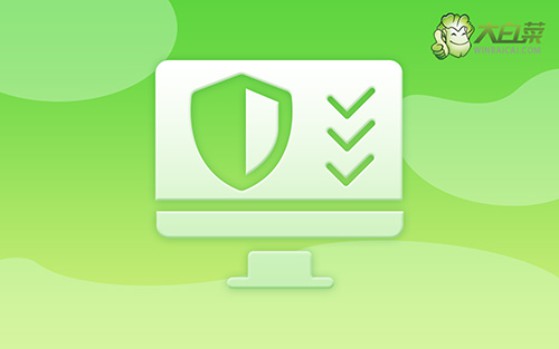
一、重裝系統(tǒng)準備
系統(tǒng): Windows 7企業(yè)版
工具:大白菜u盤啟動盤制作工具(點擊紅字下載)
二、重裝系統(tǒng)注意
在準備通過U盤重裝系統(tǒng)時,有三個關(guān)鍵步驟需要特別留意:
1、重裝系統(tǒng)的過程通常涉及磁盤格式化,這意味著原有文件將被徹底清空,一旦覆蓋,幾乎無法恢復(fù)。因此,在動手之前,一定要將重要數(shù)據(jù)提前備份到安全的位置。
2、U盤不僅僅是存儲工具,更是引導(dǎo)整個重裝流程的核心。建議選用質(zhì)量穩(wěn)定、讀寫速度較快的U盤,避免在制作啟動盤或安裝系統(tǒng)時出現(xiàn)故障。
3、在U盤制作完成后,獲取正版系統(tǒng)鏡像至關(guān)重要。可以前往如【MSDN我告訴你】這樣值得信賴的網(wǎng)站,下載與設(shè)備兼容的操作系統(tǒng)版本,為后續(xù)順利安裝做好準備。

三、u盤重裝系統(tǒng)步驟
第一步:準備U盤和制作工具
1、選用一枚8GB以上容量的U盤,確保它狀態(tài)良好、無重要數(shù)據(jù)。下載一款靠譜的啟動盤制作軟件,比如“大白菜”。
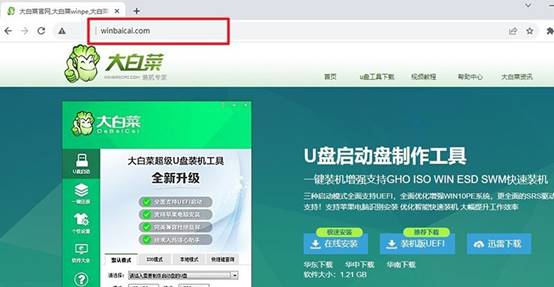
2、將U盤接入電腦,運行大白菜工具,依據(jù)軟件提示一鍵制作啟動盤,無需更改默認配置。
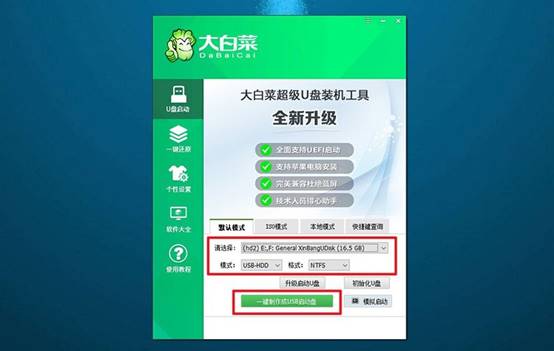
第二步:設(shè)置電腦啟動U盤
1、不同品牌電腦進入U盤啟動菜單的快捷鍵不同,提前查詢好你的設(shè)備對應(yīng)的u盤啟動快捷鍵,比如F12、ESC等。
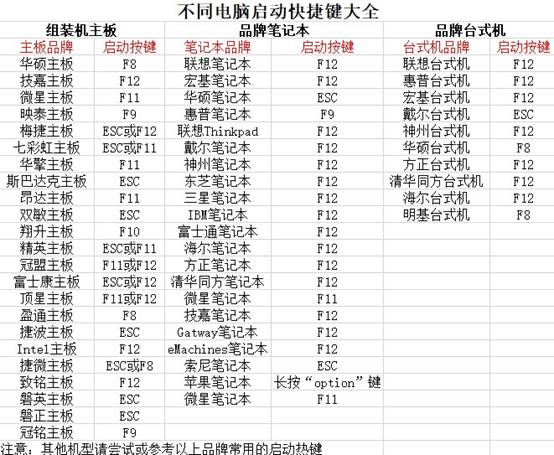
2、插入已制作好的啟動盤,重啟電腦時迅速按下快捷鍵,進入啟動選項界面。在列表中選擇你的U盤設(shè)備,確認后即可從U盤引導(dǎo)系統(tǒng)。
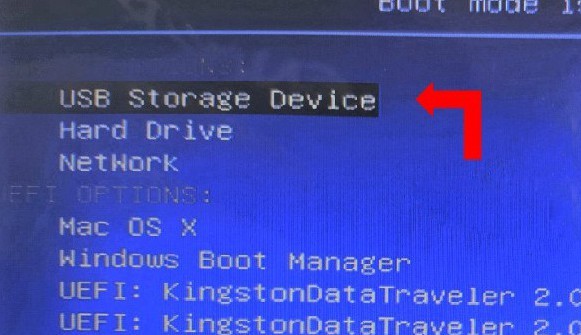
3、成功進入大白菜WinPE系統(tǒng)后,選擇【1】號選項進入桌面環(huán)境。

第三步:u盤重新安裝系統(tǒng)
1、打開大白菜系統(tǒng)安裝工具,按照步驟將準備好的系統(tǒng)鏡像部署到C盤(通常是系統(tǒng)盤),點擊執(zhí)行安裝。
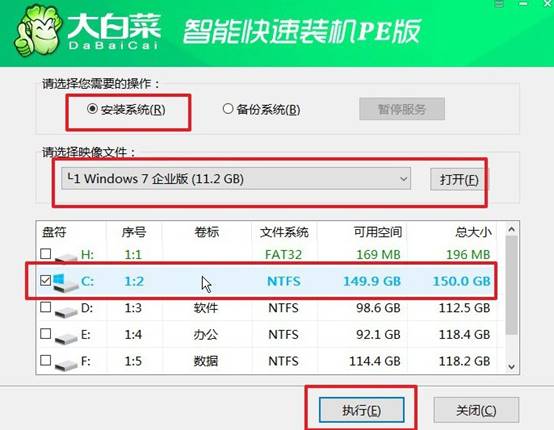
2、并在彈出的還原確認窗口選擇默認選項,點擊“是”繼續(xù)操作。
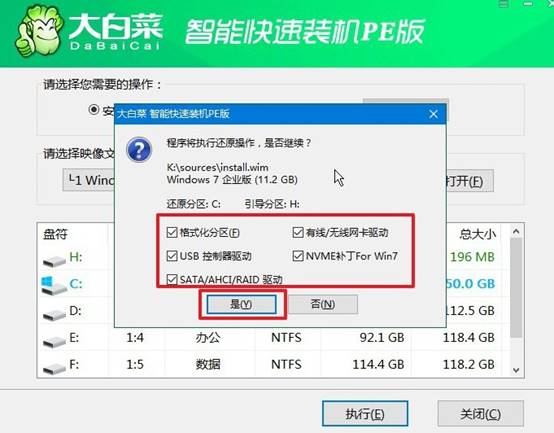
3、統(tǒng)文件拷貝完成后,記得勾選“完成后自動重啟”,并在電腦首次重啟時及時拔出U盤。
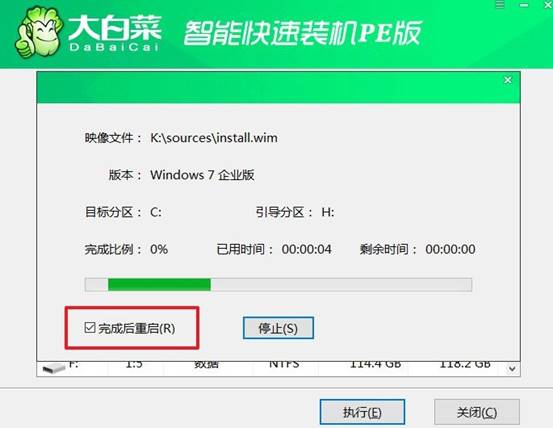
4、之后只需耐心等待,直到看到熟悉的Windows桌面,全新系統(tǒng)就安裝成功了!

好啦,電腦如何u盤啟動裝系統(tǒng)的內(nèi)容就分享到這里了。掌握準確的快捷鍵和按鍵時機,是U盤重裝系統(tǒng)的第一步。設(shè)置好后,電腦會優(yōu)先識別U盤中的WinPE系統(tǒng),從而進入安裝界面,大家就可以根據(jù)提示進行系統(tǒng)重裝了。

